简介:在IT领域,将PPT转换为Word文档是处理演示文稿和文档时的常见需求。本简介介绍了几种实现这一转换的技术方法,包括利用Microsoft Office内置功能、第三方软件工具、在线服务,以及通过编程自动化的方式。此外,还探讨了在转换过程中可能出现的格式和布局保留问题、数据丢失和兼容性问题,以及云服务集成的优势和局限性。掌握这些技巧,用户可以根据自己的具体需求和所处环境,选择最合适的PPT转Word方法。 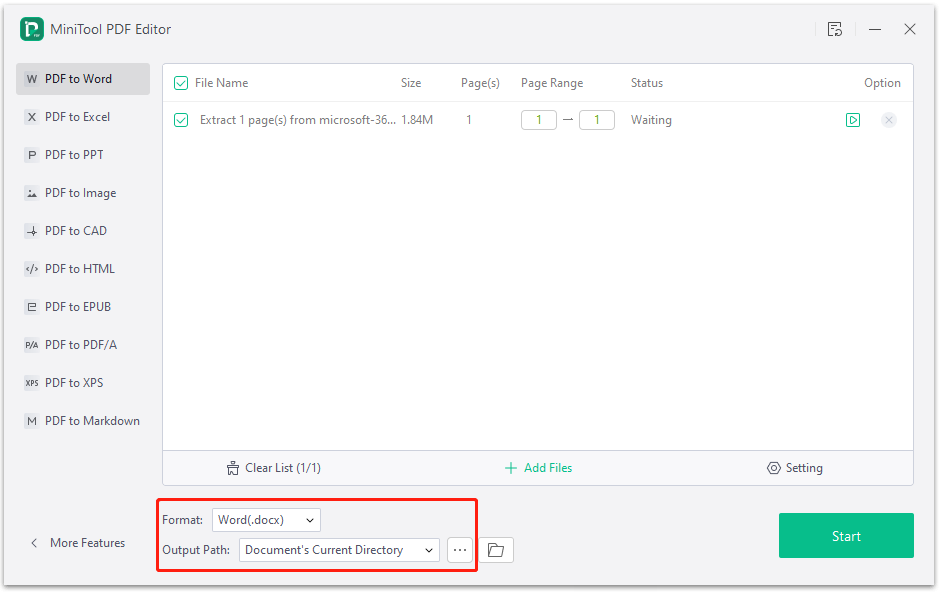
1. PPT转化为Word的理论基础
在现代办公中,将PPT转化为Word文档是常见的需求之一。PPT(PowerPoint)擅长通过幻灯片展示信息,而Word文档则更适用于详尽的文本编辑和排版。这种转换不仅能为内容提供不同的展现方式,也能满足不同的工作场景需求。
1.1 PPT与Word文档的基本特性
PowerPoint作为一种演示文稿工具,它的设计初衷是为演讲或展示提供支持。其独特的动画、过渡效果和多媒体集成能力,使其非常适合用来制作吸引人的视觉展示。而Word则是文本处理的利器,特别适合编写报告、文章和其他类型的文档。Word通过强大的文本格式化、编辑和排版功能,能够输出整洁、规范的文档。
1.2 转换的需求和原因
尽管PPT与Word各有优势,但在某些场合下,我们可能需要将PPT内容转换为Word文档形式。例如,可能需要将演示内容用作报告的参考资料,或者需要将演讲内容分发给没有参与到演示环节的人员。这种转换可以确保信息的普适性,并且便于进一步的编辑和分发。
1.3 转换后可能出现的问题
尽管转换看似简单,但实际操作中可能会遇到一系列问题。最常见的是格式和布局的变化,如PPT中的复杂图形或自定义设计可能无法在Word中完美呈现。此外,动画、过渡和多媒体元素也无法直接在Word文档中保持。因此,理解这些问题并采取适当措施,对于确保转换后文档的质量至关重要。
下一章,我们将深入探讨Microsoft Office自带的功能是如何帮助我们实现PPT到Word的转换。
2. Microsoft Office内置功能
2.1 Office的转换功能概述
2.1.1 PowerPoint的导出选项
Microsoft PowerPoint 提供了一系列的导出选项,使得用户可以直接在PPT中将演示文稿转换成Word文档。这一功能特别适用于需要将幻灯片内容转换为文本形式的场景。选择“文件”菜单下的“导出”选项,用户可以找到“创建PDF/XPS文档”和“创建HTML文档”等选项。尽管直接转换成Word文档的选项并不直接存在,但通过PDF或XPS格式作为中转,再使用Word的打开功能,可以间接实现PPT到Word的转换。
2.1.2 Word中的打开和嵌入
在Word中,可以通过“插入”菜单选项来嵌入或者链接到PPT幻灯片。如果选择嵌入,Word文档中将会直接显示幻灯片的图片形式。这种方法适用于简单的展示需求,但不支持对PPT内容的编辑。如果选择链接,则Word文档中的幻灯片将保持与原PPT文件的链接关系,对原PPT的修改可以反映到Word文档中。这两种方式都为PPT和Word之间的内容共享提供了便利。
2.2 内置转换的详细步骤
2.2.1 从PPT导出为图片或PDF
在PowerPoint中,选择“文件”>“导出”>“创建PDF/XPS文档”,在弹出的对话框中选择保存位置并点击“发布”按钮,即可将当前PPT文件导出为PDF文件。这一步骤是将PPT转换为Word的第一步,因为后续需要将PDF内容复制粘贴或重新整理进Word文档。
flowchart LR
A[在PowerPoint中选择导出选项] --> B[选择创建PDF/XPS文档]
B --> C[保存PDF文件到指定位置]
C --> D[在Word中打开PDF并进行编辑]
2.2.2 在Word中手动编辑和格式化
打开Word文档后,用户可以将PDF内容复制粘贴到Word中。此时,内容以图片或文本的形式存在,取决于原始PDF的设置。接下来,可以通过Word的编辑和格式化功能来调整内容,使其适应Word文档的版式。如果导出的是图片,可能需要手动调整版面或对图片进行优化。如果导出的是文本,需要进行排版和格式设置,以确保文档的整体一致性和可读性。
1. 打开一个新的Word文档。
2. 点击“插入”菜单。
3. 选择“图片”,从PDF文件中导入需要的幻灯片。
4. 调整图片大小和布局以适应页面。
5. 如果PDF导出的是文本,则进行必要的排版设置。
以上内容详细介绍了使用Microsoft Office内置功能进行PPT到Word转换的步骤和方法。在下一章节中,我们将深入探讨使用第三方软件进行PPT到Word的转换过程。
3. 使用第三方软件转换
3.1 选择合适的第三方转换工具
在PPT向Word文档转换的众多方法中,使用第三方软件提供了更为灵活和强大的功能,但同时也需要用户更细致的考量。第三方转换工具的选择直接关系到转换效果、工作效率以及使用成本。
3.1.1 常用转换工具的比较
市场上有各种各样的第三方PPT转换软件,它们各具特色。一些流行的转换工具包括:
- Adobe Acrobat DC
- 功能:提供了强大的文件转换功能,包括将PPT转换成Word文档。
- 优势:高精度保留原有格式和布局,稳定性和可靠性好。
-
不足:价格较贵,对个人用户来说可能不是最经济的选择。
-
EasePDF
- 功能:在线转换工具,支持批量转换,有桌面版和网页版。
- 优势:易于使用,支持直接从云存储服务导入文档。
-
不足:对复杂布局的保留效果有待提高。
-
WPS Office
- 功能:除了能转换PPT到Word,还具备强大的办公套件功能。
- 优势:界面友好,支持多种格式转换,无需额外安装转换器。
-
不足:有时转换质量可能会有所下降,尤其是在格式和排版方面。
-
iSpring Converter
- 功能:专注于将PowerPoint幻灯片转换为e-Learning内容。
- 优势:提供强大的编辑选项,适合教育和培训领域。
- 不足:主要用于将PPT转换为视频和HTML格式,作为转换为Word文档的工具时,可能不够专业。
3.1.2 功能、性能和价格的权衡
选择转换工具时,需要根据实际需求权衡三个重要因素:功能、性能和价格。
- 功能 :一个优秀的转换软件应具备如下特点:高质量保留PPT中的文本、图像和布局;提供丰富的自定义选项;能够处理复杂元素如图表和动画。
- 性能 :转换速度快,稳定性好,并且准确率高。
- 价格 :软件的订阅费用或一次性购买费用需要在预算范围内。
在选择工具时,建议先尝试免费版本或免费试用期,亲身体验转换效果与操作便捷性,再根据实际需要决定是否购买专业版或高级版。
3.2 第三方软件的使用教程
安装和配置好第三方转换软件后,用户就可以开始实际的转换操作了。下面将介绍安装和使用第三方转换软件的一般步骤。
3.2.1 安装和配置转换软件
以WPS Office为例,WPS提供了一个集成了转换功能的办公套件,可以通过以下步骤安装和配置:
- 访问官方网站或应用商店下载WPS Office安装包。
- 安装程序按照提示完成安装,直至出现WPS的主界面。
- 点击“WPS演示”(PowerPoint的对应组件)来打开或创建新的PPT文件。
- 在菜单栏找到“文件”>“导出为”>“Word文档”。
配置方面,WPS内置了一些预设转换选项,例如“保留源格式”或“优化文本布局”,用户可根据实际需求进行选择。
3.2.2 转换过程的详细操作
执行PPT到Word的转换是一个相对简单的过程。以下是详细的操作步骤:
- 打开你的PPT文件。
- 选择“文件”菜单并点击“导出为”。
- 在导出类型中选择“Word文档”,并选择相应的子类型,例如“Word文档(.docx)”。
- 点击“导出”按钮,然后选择一个位置保存新生成的Word文件。
- 如果需要,打开Word文件并进行手动校对和调整格式。
请记住,转换结果可能需要一些手动调整,以确保最佳的可读性和格式一致性。例如,在Word中,可能需要重新调整文本框的位置或调整段落间距。
通过第三方转换工具,用户通常能够获得比内置功能更高质量的转换结果,但这也取决于原始PPT的设计复杂度和目标Word文档的具体要求。在选择和使用这些工具时,用户应当谨慎并根据个人需求做出明智选择。
4. 在线转换服务
在线转换服务已经成为现代办公中不可或缺的一部分,尤其是对于那些需要快速、便捷地处理文档转换任务的用户来说。本章节将深入探讨在线转换服务的优缺点,并详细介绍实际操作流程。
4.1 在线转换服务的优缺点
4.1.1 无需下载安装的特点
在线转换服务最大的优势之一就是不需要用户进行任何下载或安装。用户只需通过浏览器访问对应的在线转换网站,便可以直接使用其提供的转换功能。这对于需要临时进行文档转换的用户来说,尤其方便。用户无需担心兼容性问题,因为大多数在线服务都支持跨平台使用。
示例: 网站如Smallpdf、ILovePDF等提供了直观的在线界面,用户只需上传文件并选择相应的转换选项,就可以完成转换任务。
4.1.2 安全性和隐私的考虑
尽管在线转换服务提供了便利,但它们也带来了安全和隐私方面的考量。上传至服务器的文件可能会被第三方访问,尤其是当服务提供商位于缺乏严格隐私保护法规的国家或地区时。因此,在使用在线转换服务时,用户必须仔细阅读服务条款,确保其对文件的安全性和隐私保护有充分的保障。
实践建议: 对于包含敏感信息的文档,不建议使用在线服务,或者在转换前对文档内容进行去敏感信息处理。
4.2 在线转换的实际操作
4.2.1 选择在线服务并上传文件
在选择在线转换服务时,用户应考虑其功能性、易用性和可靠性。以下是选择服务时应参考的几个关键点:
- 功能性: 服务是否提供了所需格式的转换,比如PPT转Word。
- 易用性: 网站界面是否直观,操作是否简单快捷。
- 可靠性: 服务是否稳定,转换过程中是否容易出错,以及是否能支持大文件的转换。
在选定了合适的在线服务后,用户需要按照以下步骤进行操作:
- 打开浏览器并访问所选的在线转换服务网站。
- 找到文档上传区域并点击,选择本地PPT文件进行上传。
- 根据需要选择转换选项,比如转换格式和特殊设置。
4.2.2 转换设置和下载转换后的文件
完成上传后,用户需要对转换进行一些设置,如页面布局、字体和图像质量等,以尽可能保留原有PPT的格式和设计。完成设置后,用户可以点击转换按钮开始转换过程。转换完成后,网站会提供一个下载链接,用户点击该链接即可下载转换后的Word文档。
操作示例:
以Smallpdf为例,转换过程通常如下:
- 打开***。
- 选择“PPT转Word”工具。
- 上传PPT文件。
- 如果需要,调整转换设置。
- 点击“转换”按钮开始转换。
- 转换完成后下载Word文件。
在转换操作后,用户应检查转换效果,确保文档内容正确无误,并且格式布局符合预期。如果发现转换结果存在问题,可能需要重新进行转换设置或选择其他服务尝试。
请注意,本章节内容仅为具体操作流程的介绍,实际使用中应根据个人需求和转换服务的实时更新进行相应的调整和判断。
5. 编程自动化转换
5.1 编程转换的基本原理
5.1.1 脚本语言的选择和优势
在进行自动化转换的过程中,选择合适的脚本语言是至关重要的一步。Python 是一个理想的选择,由于其易读性和强大的库支持,它在处理文档转换任务方面表现出色。Python 的第三方库如 python-pptx 可以处理 PowerPoint 文件,而 python-docx 用于操作 Word 文档。
脚本语言的主要优势包括以下几点: 1. 易用性 :Python 语法简洁,即使是编程新手也容易上手。 2. 可读性强 :Python 的代码接近英语,便于其他开发者阅读和维护。 3. 丰富的库 :Python 拥有大量现成的库,这些库可以帮助开发者减少工作量和避免重复造轮子。 4. 跨平台 :Python 支持跨平台运行,这意味着编写的脚本可以在不同的操作系统上无缝工作。
5.1.2 利用API实现自动化转换
在编程转换中,API(应用程序编程接口)扮演着中心角色。API 允许不同的软件组件之间进行通信,简化了复杂的任务,比如文档转换。
使用 Python 编程时,可以利用如下步骤: 1. 查找API :首先需要找到提供PPT到Word转换功能的API服务。 2. 阅读文档 :仔细阅读所选API的文档,了解如何发送请求以及如何处理响应。 3. 编写代码 :根据API文档的说明,使用Python编写代码来发送HTTP请求。 4. 错误处理 :妥善处理可能发生的任何错误,例如请求失败或转换过程中遇到的问题。
下面是一个简单的Python示例,展示如何使用requests库发送HTTP POST请求来调用一个假设的API进行转换:
import requests
# 假设的API URL
api_url = "***"
# 要转换的PPT文件
ppt_file = {"file": open('example.pptx', 'rb')}
# 转换参数
params = {
"format": "docx",
"quality": "high"
}
# 发送POST请求
response = requests.post(api_url, files=ppt_file, data=params)
# 处理响应
if response.status_code == 200:
# 保存转换后的Word文档
word_content = response.content
with open('output.docx', 'wb') as ***
***
***"转换成功,文件保存在 'output.docx'")
else:
print("转换失败,错误码:", response.status_code)
5.2 编程转换的实践案例
5.2.1 设计转换流程和代码实现
在实际编程中,自动化转换的流程应该遵循以下步骤:
- 分析PPT内容 :确定需要转换的幻灯片中的文本、图片和布局结构。
- 构建转换逻辑 :根据PPT内容特点,编写逻辑来决定如何在Word中重现这些元素。
- 执行转换 :编写代码来实现转换逻辑,并调用适当的API或库进行实际转换。
- 结果验证 :验证转换后文件的格式和内容,确保信息无误且格式正确。
下面是一个实践案例的Python脚本,展示了如何使用 python-pptx 读取PPT文件,并将文本信息转换为Word文档:
from pptx import Presentation
from docx import Document
# 打开PPT文件
ppt = Presentation('input.pptx')
# 创建Word文档对象
doc = Document()
# 遍历PPT的每张幻灯片
for slide in ppt.slides:
# 创建一个新的段落
paragraph = doc.add_paragraph()
for shape in slide.shapes:
if hasattr(shape, "text"):
# 将文本添加到段落中
paragraph.add_run(shape.text).bold = True
# 保存Word文档
doc.save('output.docx')
5.2.2 转换结果的验证和错误处理
转换后的结果验证是自动化转换过程中重要的一环。验证的目的是确保转换后的文档内容、格式与原始PPT一致,并且没有丢失任何重要信息。
验证步骤包括: 1. 格式检查 :检查标题、正文、列表、表格等元素的格式是否一致。 2. 内容核对 :对比PPT和Word文档中的文本,确保没有遗漏或错误。 3. 图片检查 :确认所有重要的图片是否已正确插入到Word文档中。 4. 布局调整 :如有必要,手动调整布局以获得最佳的视觉效果。
错误处理方面,除了上述代码示例中的HTTP响应错误处理之外,还应考虑以下情形: - 转换过程中因文件损坏或格式不支持导致的转换失败。 - 特殊格式或内容(如嵌入式视频或特殊字体)无法被转换。 - 大文件转换可能遇到的内存或超时问题。
在实际应用中,开发者可能需要设置异常处理机制,例如try-except语句,以捕获并处理各种潜在的转换错误。同时,可以编写一些辅助函数来检查源文件是否存在或损坏,从而在转换开始之前给出反馈。
6. 格式和布局保留技巧
6.1 PPT与Word格式和布局差异
6.1.1 文本和图像的转换挑战
在将PPT转换为Word文档的过程中,文本和图像的转换是一个显著的挑战。由于PPT和Word的渲染引擎不同,PPT中的字体样式、颜色、大小以及动画效果等在转换到Word文档后可能会出现格式上的偏差。图像和图表同样面临这样的问题,因为它们在PPT中的布局和Word中的布局有所不同,可能导致无法保持原始的设计意图。
为了应对这些问题,转换前需要对PPT文件进行格式优化。以下是具体步骤:
- 对于文本,检查PPT中使用的字体是否在Word中可用。对于特殊字体,需要替换为通用字体,或者使用嵌入字体的方式进行保存。
- 对于图像和图表,确保它们在PPT中处于合适的位置,并尽可能使用高质量的图像格式。
- 为了避免在Word文档中出现不必要的空白和重叠,可以利用PPT中的分页和布局功能,合理规划内容的分布。
6.1.2 表格和图表的处理方式
表格和图表是PPT中常见的数据展示方式,但在转换到Word文档时,它们可能会因为格式不兼容而面临显示问题。Word对表格的支持较好,但是图表元素,如饼图、柱状图等,在转换过程中可能需要重新构建,以保持数据的准确性和可读性。
对于表格的转换,可以采取以下措施:
- 确保PPT中的表格不使用复杂的设计元素,比如过度的合并单元格、颜色渐变等。
- 将关键的表格导出为图片或PDF,再以图片形式插入到Word文档中。
- 利用Word的表格工具手动复制和重建表格,确保其在Word中显示无误。
对于图表的处理,可以参考以下建议:
- 将图表导出为图片或PDF,然后在Word中作为图片插入。
- 如果需要保持交互性,可以考虑使用Microsoft Office的PowerPoint插件,它可能支持图表元素的转换和保留。
- 使用第三方工具或编程接口,尝试将图表数据导出为Word支持的格式,如Excel表格,然后在Word中引用。
6.2 提高转换质量的方法
6.2.1 优化PPT原始内容的技巧
为了提高从PPT到Word的转换质量,优化PPT原始内容是一个有效的策略。以下是几个关键点:
- 字体和颜色 :使用标准字体和简单的颜色方案。避免使用专色,转而使用Web安全色,这样在不同平台上显示一致。
- 图形和布局 :设计简洁的图形元素和布局,避免使用复杂的背景和透明效果。
- 动画和过渡效果 :尽量不使用或少用复杂的动画和过渡效果,因为它们在转换过程中可能无法正确显示。
此外,还可以采取以下步骤来优化内容:
- 内容拆分 :将复杂的幻灯片拆分为多个,以确保转换后每个幻灯片对应Word文档中的一个段落或页面。
- 利用占位符 :在PPT设计中使用占位符来保留格式,这有助于在Word文档中快速调整格式。
- 检查和预览 :在转换之前,仔细检查所有幻灯片并进行预览,确保所有元素都能正确显示。
6.2.2 转换后手动调整的建议
尽管使用自动化工具和内置功能可以完成大部分转换工作,但手动调整是无法避免的步骤。手动调整可以帮助优化布局、文本对齐、图像定位等细节,以达到最佳的文档显示效果。
以下是一些手动调整的具体建议:
- 文本对齐和缩进 :检查文档中所有段落的对齐和缩进,确保它们符合文档的格式要求。
- 图像和表格位置 :调整图片和表格在文档中的位置,确保它们在页面上有足够的边距。
- 样式一致性 :确保文档中使用的所有样式都是统一的,特别是在标题、小标题和正文之间。
手动调整时,可以利用Word的高级格式设置工具,如样式管理器和格式刷,这些工具可以快速复制和应用格式到多个位置,提高效率。
此外,可以使用代码块来展示如何通过Word的宏或脚本进行自动化调整:
Sub AdjustLayout()
With ActiveDocument
.DefaultTabStop = InchesToPoints(0.5) ' 设置默认制表符间距为0.5英寸
.***Margin = InchesToPoints(0.5) ' 设置上边距为0.5英寸
.PageSetup.BottomMargin = InchesToPoints(0.5) ' 设置下边距为0.5英寸
' 循环检查所有段落并应用样式
For Each para In .Paragraphs
para.Style = ActiveDocument.Styles("Normal") ' 设置段落样式为Normal
Next para
End With
End Sub
在这个代码块中,我们使用VBA(Visual Basic for Applications)来调整文档的默认制表符间距、上边距和下边距,并确保所有段落的样式都设置为"Normal"。通过这种方式,可以快速地对文档进行统一的布局调整。
7. 处理数据丢失和兼容性问题
7.1 数据丢失的原因分析
在PPT转化为Word的过程中,数据丢失是一个非常常见的问题。这主要是由于不同格式之间的转换存在限制和问题,以及源文件和目标文件之间的兼容性问题。下面,我们将对这些问题进行详细分析。
7.1.1 不同格式的限制和问题
PPT和Word是两种不同的文件格式,它们在存储和展示数据的方式上存在根本性的差异。PPT主要用来制作演示文稿,它支持丰富的多媒体元素和复杂的布局。而Word则主要用于文档的创建和编辑,它更适合于处理文本和简单的布局。
在转换过程中,一些PPT中的特殊元素(如动画效果、自定义字体、嵌入式视频等)可能无法在Word中得到完美的保留。此外,PPT中的特定布局和排版可能在Word中完全失效,尤其是在涉及到复杂表格和特定格式的文本时。
7.1.2 兼容性问题的具体案例
举个具体的例子,如果PPT中使用了特定的字体样式,而在Word中没有安装该字体,那么在转换过程中,Word可能会默认使用另一个字体替换,这可能会导致文档的整体外观和格式出现变化。此外,PPT中的超链接可能在转换后无法正常工作,嵌入的图片可能会丢失或分辨率下降,复杂的图表可能变得难以理解,这些都属于兼容性问题的范畴。
7.2 解决方案和预防措施
面对数据丢失和兼容性问题,我们需要采取一系列的解决方案和预防措施,以确保转换的质量。
7.2.1 提前规划和内容优化
在开始转换工作之前,我们应该对PPT内容进行检查和优化。具体步骤包括:
- 检查PPT中的字体是否为通用字体,如Arial或Times New Roman,以减少在Word中不兼容的风险。
- 确保所有嵌入的图片和视频质量适中,避免过度压缩影响清晰度。
- 将复杂的图表和布局简化,以便在Word中更好地展现。
- 如果需要保持特定的格式,可以考虑将PPT转换为PDF格式,再用Word打开,这样可以较好地保留原始格式。
7.2.2 使用专业的转换服务和工具
虽然内置的转换功能和免费的在线服务在某些情况下足够使用,但当涉及到重要的文档转换时,使用专业的转换服务和工具是最佳选择。这些服务通常具备更好的格式保留能力和兼容性处理技巧,可以大大减少数据丢失的风险。
举个例子,使用专业的转换工具如Smallpdf或ILovePDF,可以提供更高级的转换选项,如选择性转换幻灯片、保持原始布局的选项等。这些工具通常会有详细的帮助文档和客户支持,可以在遇到转换问题时提供指导。
提示:选择专业转换服务时,请注意查看服务条款,尤其是关于隐私和数据安全的部分,以保护你的文档内容不被不当使用。
总之,PPT转换为Word文档时可能会遇到数据丢失和兼容性问题,但通过提前规划、优化内容,以及使用专业工具,这些问题是可以被有效控制和解决的。在实际操作中,我们应该结合具体的转换需求和目标,灵活选择最合适的转换策略和工具。
简介:在IT领域,将PPT转换为Word文档是处理演示文稿和文档时的常见需求。本简介介绍了几种实现这一转换的技术方法,包括利用Microsoft Office内置功能、第三方软件工具、在线服务,以及通过编程自动化的方式。此外,还探讨了在转换过程中可能出现的格式和布局保留问题、数据丢失和兼容性问题,以及云服务集成的优势和局限性。掌握这些技巧,用户可以根据自己的具体需求和所处环境,选择最合适的PPT转Word方法。
























 249
249

 被折叠的 条评论
为什么被折叠?
被折叠的 条评论
为什么被折叠?








